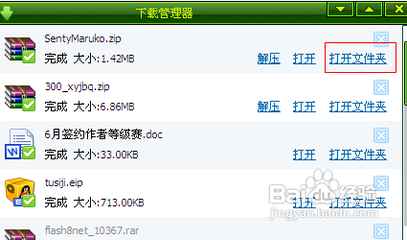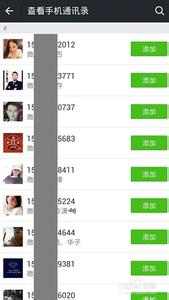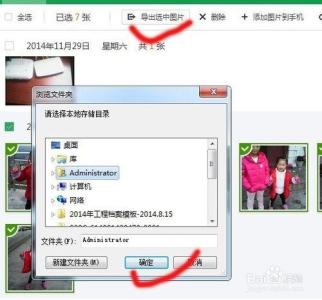PS是我们常用的设计软件,使用PS设计的时候我们需要好看合适的字体来进行设计,本例主要讲解怎么把字体导入到PS里面。
字体怎么导入ps――工具/原料PS字体怎么导入ps――方法/步骤
字体怎么导入ps 1、
打开百度首页,在搜索栏中输入字体下载,在搜索结果页中选择自己想要的字体下载;
字体怎么导入ps 2、
下载完成后,打开下载的压缩包软件;
字体怎么导入ps 3、
将压缩包里的文件解压出来(为了方便给大家讲解,小编就直接解压到桌面上了);
字体怎么导入ps_如何添加字体
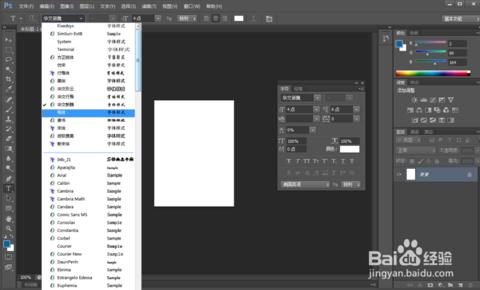
字体怎么导入ps 4、
解压完成后打开文件夹,选中字体文件,然后点击鼠标右键;
字体怎么导入ps 5、
在弹出的鼠标右键菜单中选择【安装】,系统就会自动把文字安装进我们的电脑;
字体怎么导入ps_如何添加字体
字体怎么导入ps 6、
如果是使用XP系统的朋友可以将文字文件复制,然后打开【C盘】――【windows】――【Fonts】,打开改文件夹以后我们可以发现里面全是文字,右键粘贴,这样可以把文字装到我们的电脑里;
字体怎么导入ps 7、
打开PS软件,在PS文字字体中就可以看到我们刚刚安装的字体,就可以直接使用了。
字体怎么导入ps_如何添加字体
字体怎么导入ps――注意事项将文字装到电脑里,就可以直接在PS软件里使用该文字了。
 爱华网
爱华网